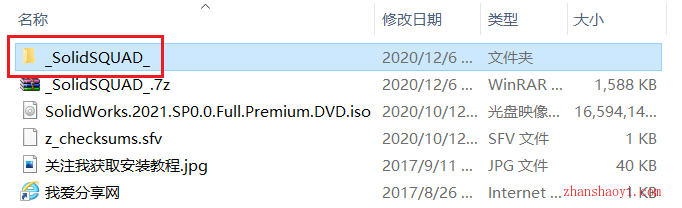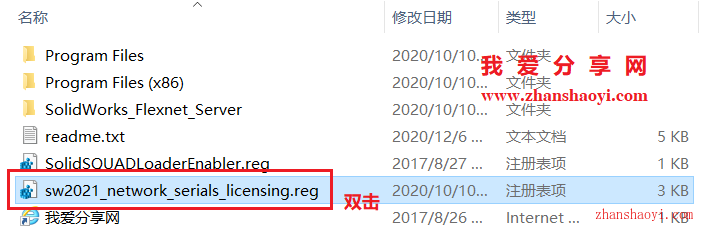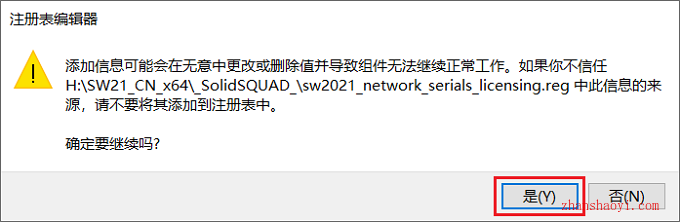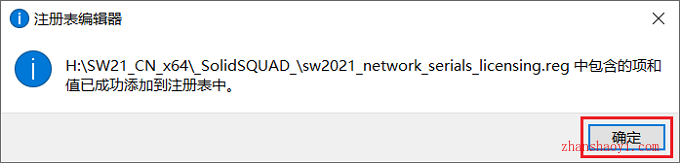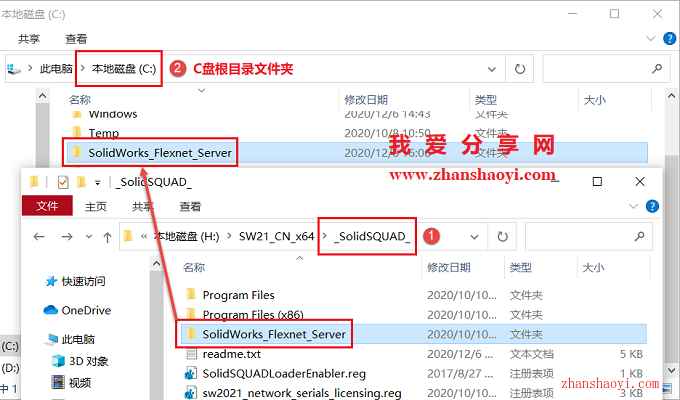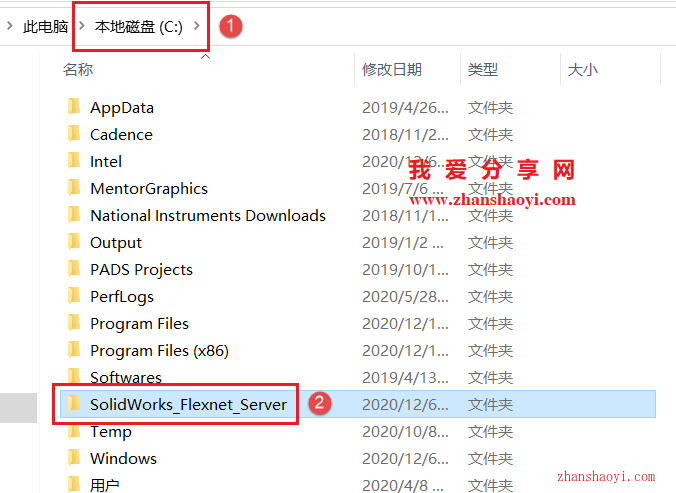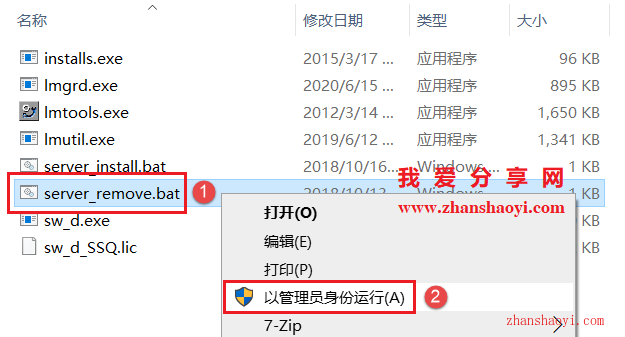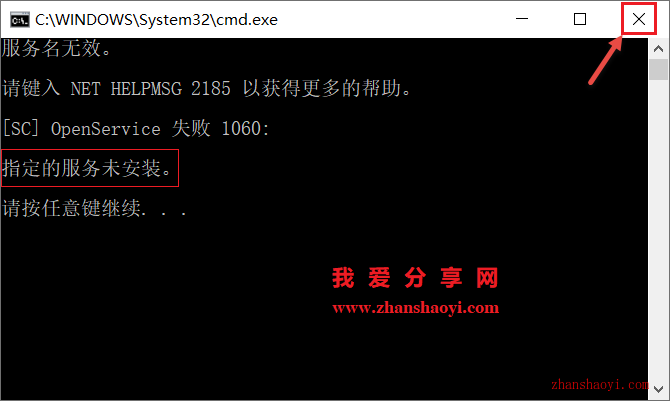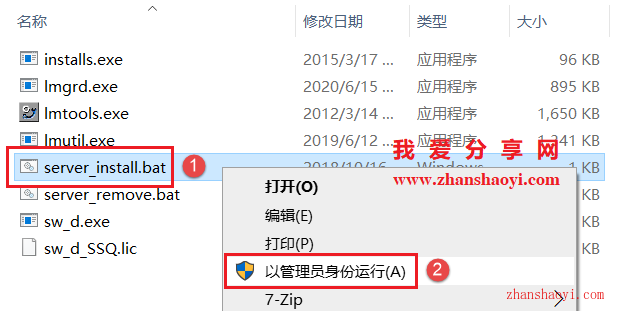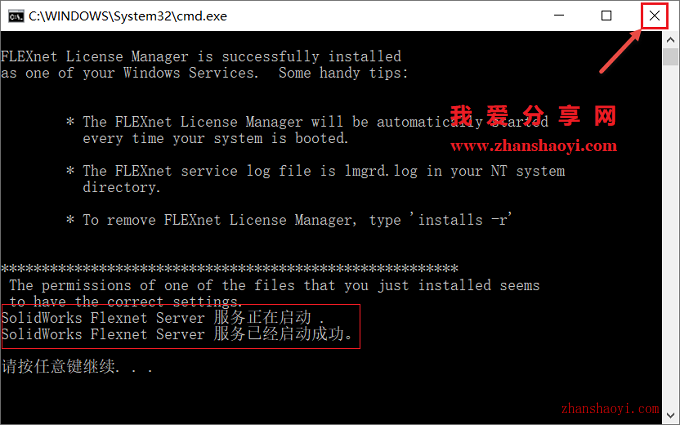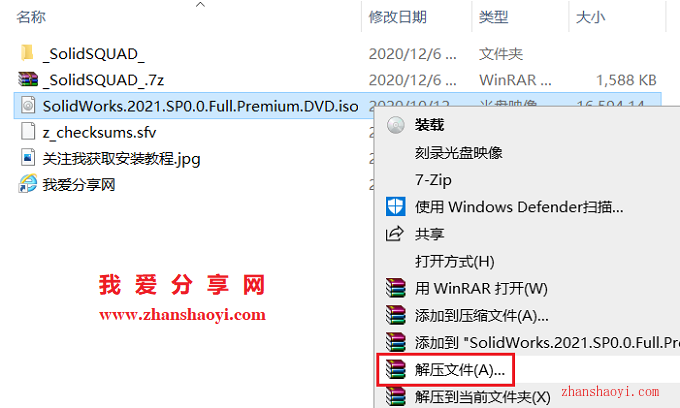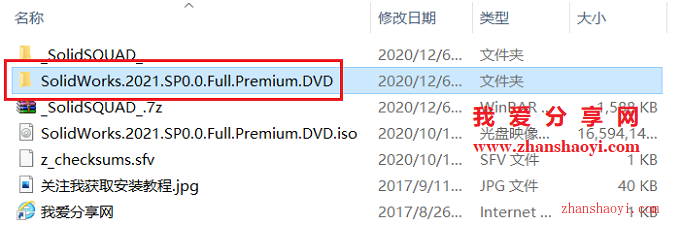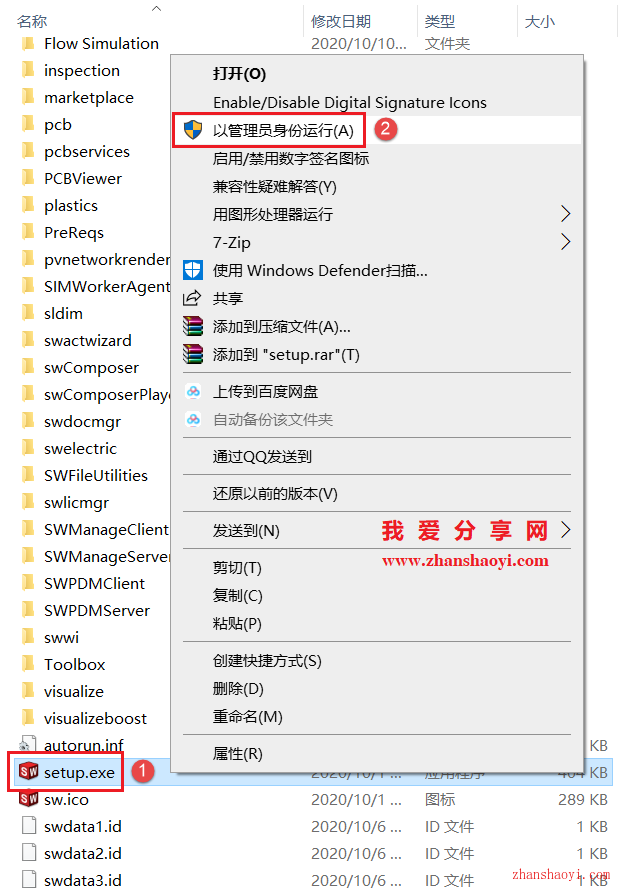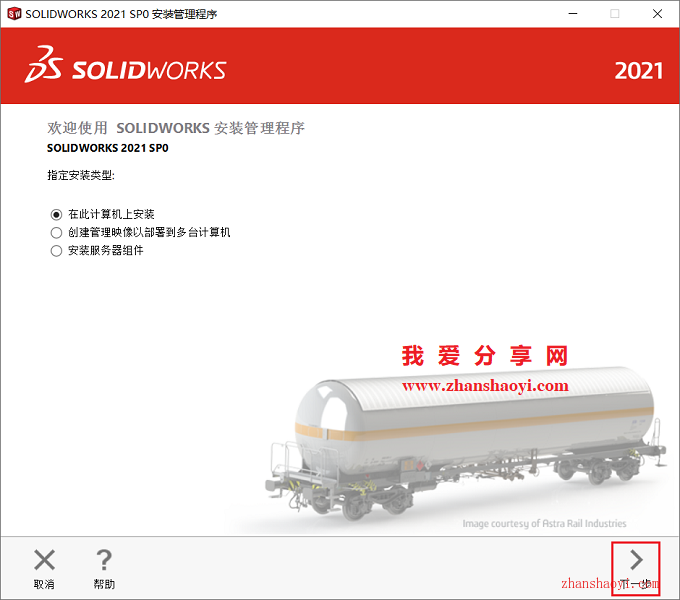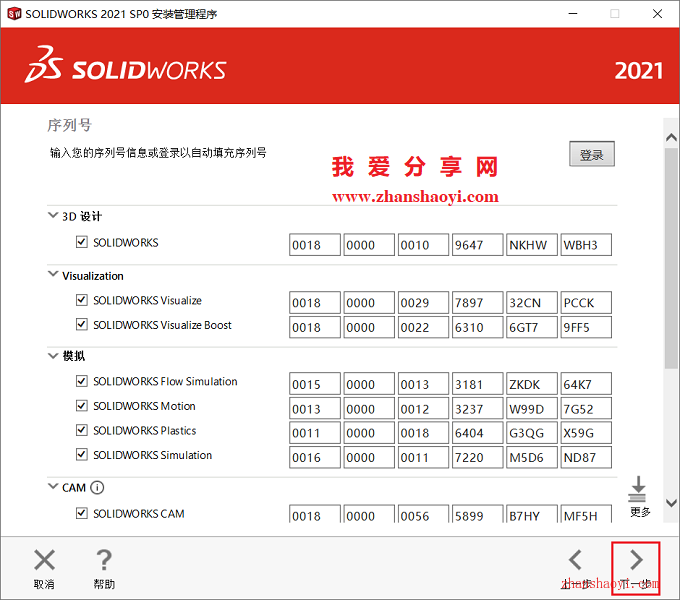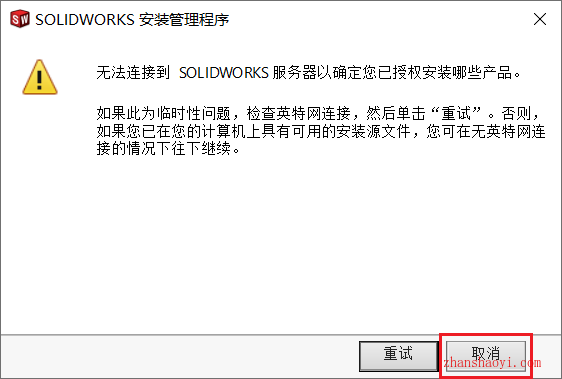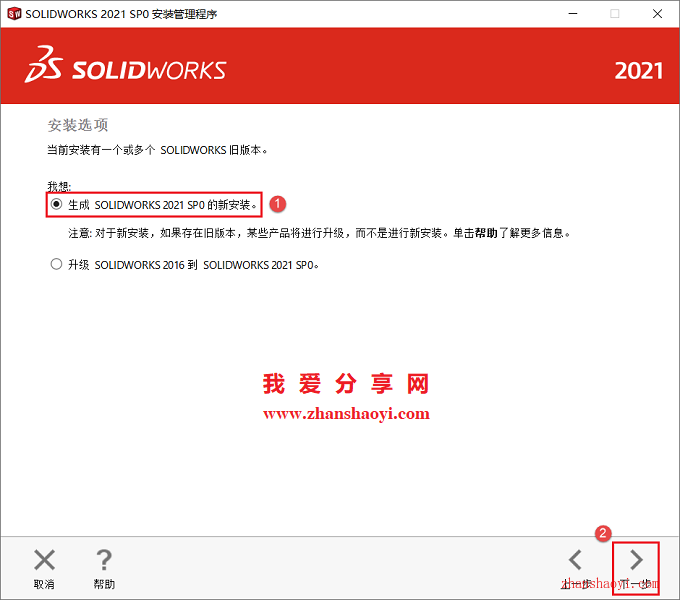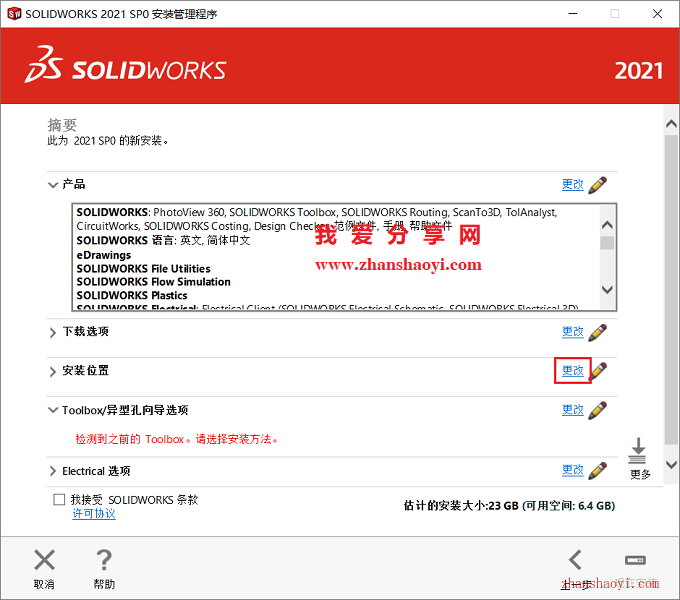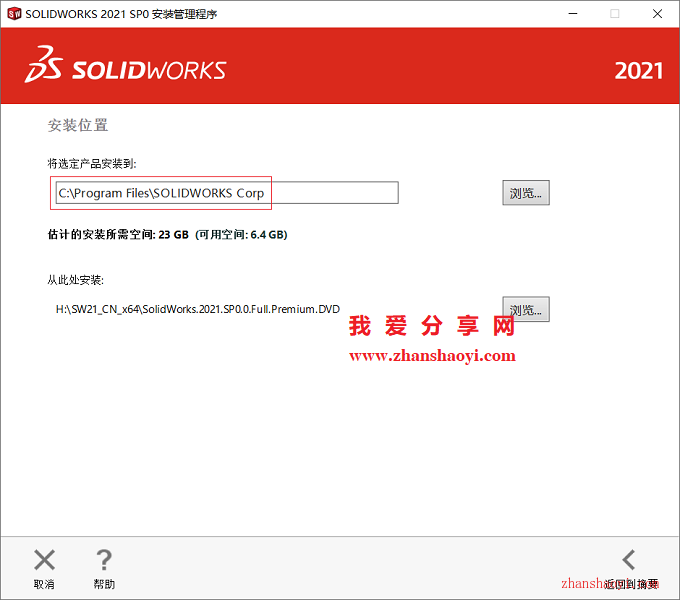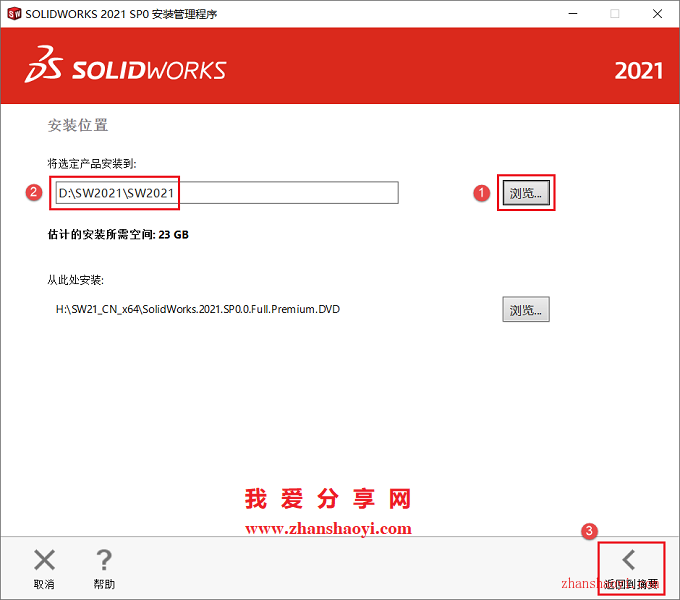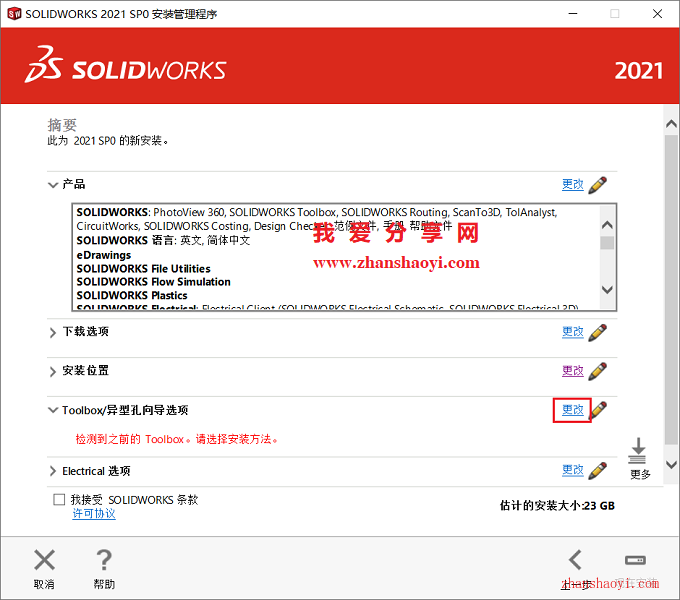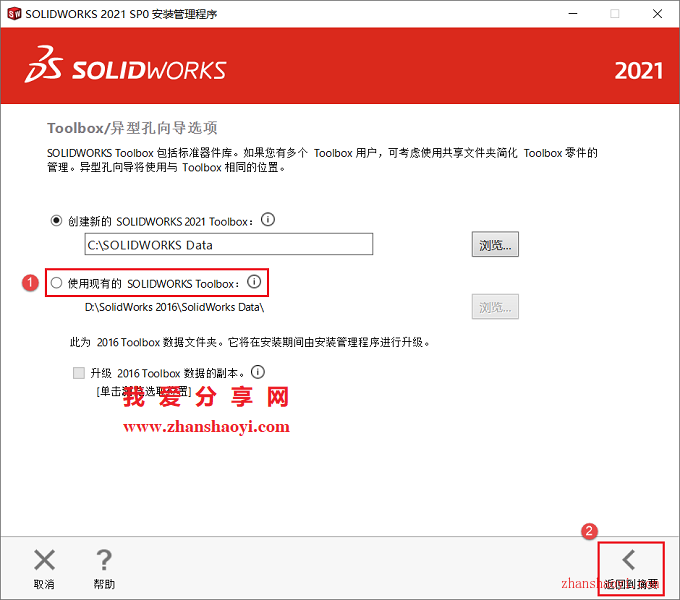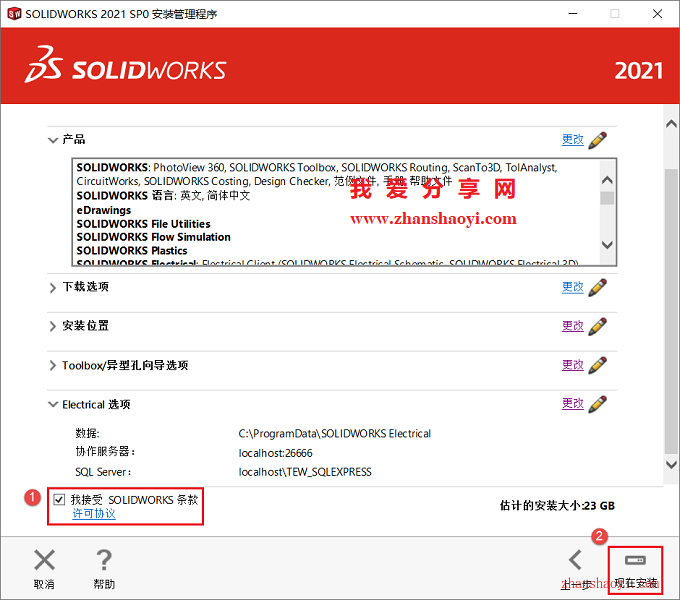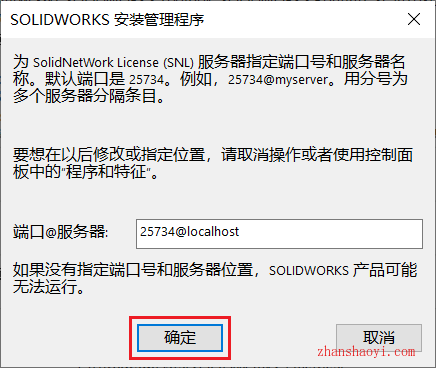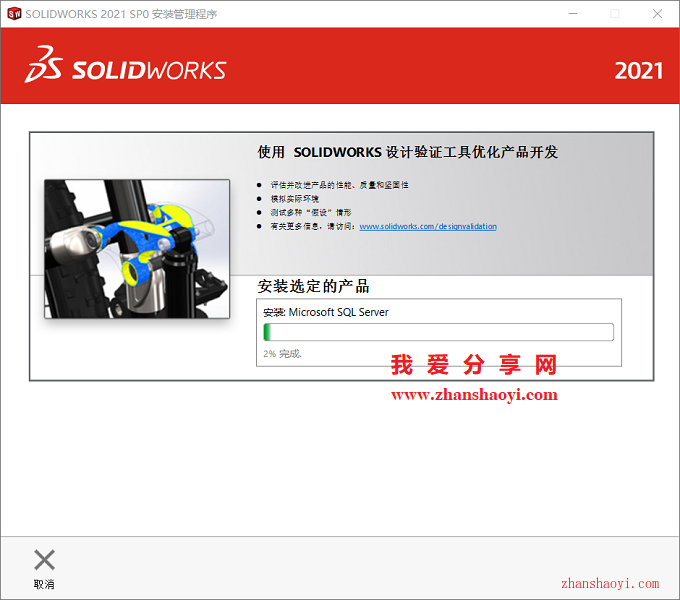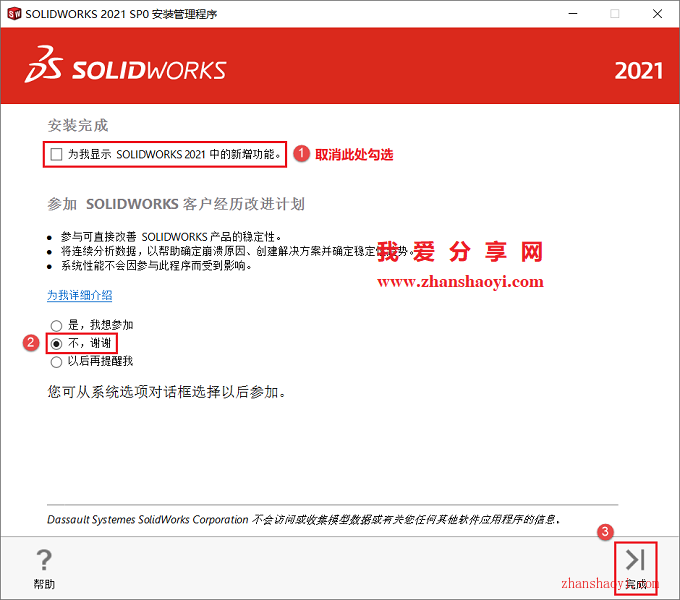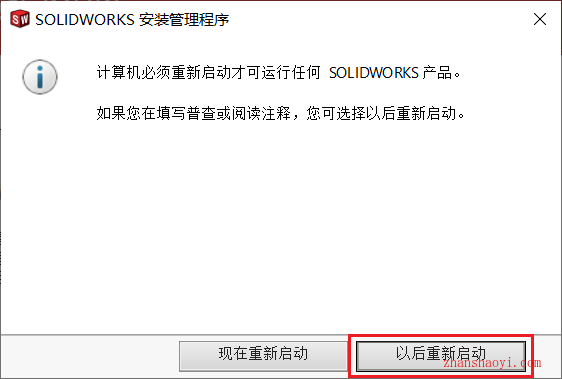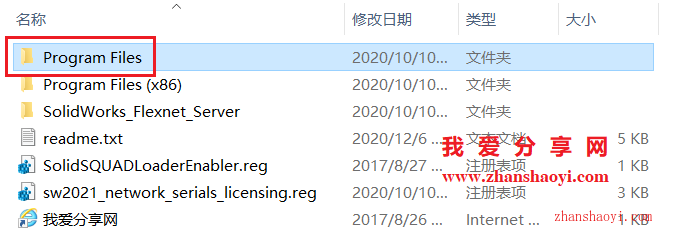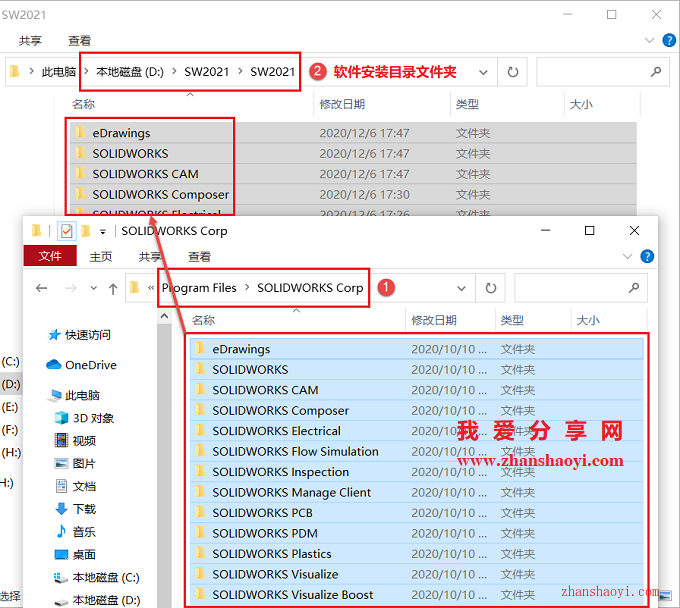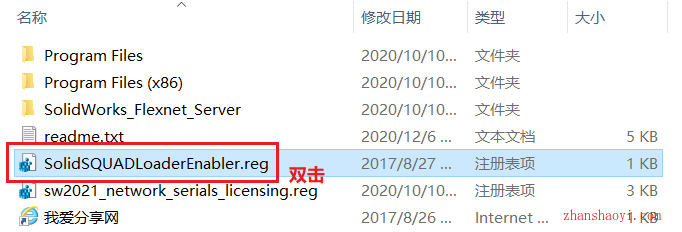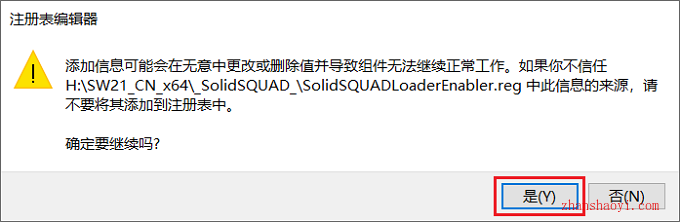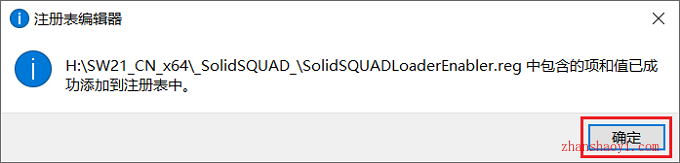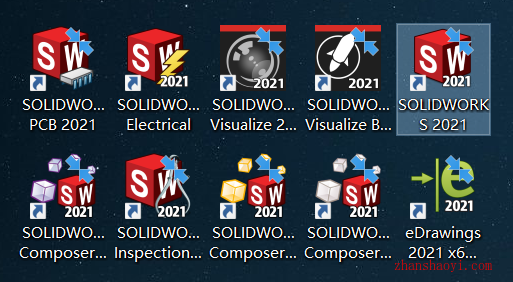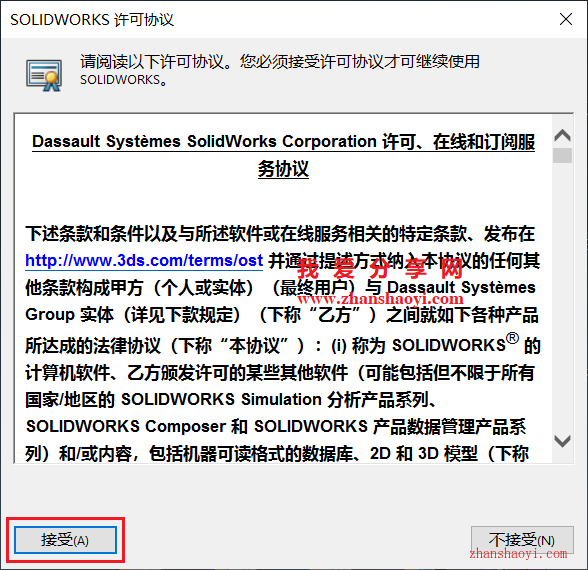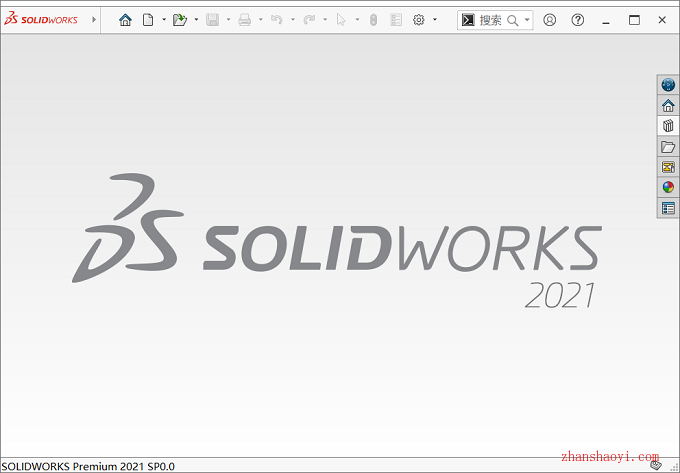软件下载:
SW 2021_64位中文版:【点我下载】
安装前须知:
1.安装全程须断网,否则安装不成功;
2.解压和安装前先关闭360、电脑管家等所有杀毒软件,防止误杀补丁,导致安装失败;
3.SW2021仅适用于Windows 10(64位)系统,亲测可用!Win11请安装SW2022或以上版本,若需要在Win11安装此版可能有未知bug;
4.SW系列软件要求仅第1次可以安装成功,卸载后因注册表残留导致无法重新安装,请务必看懂教程再进行安装,勿跳过任何必要步骤。
SW2021 WIN10 64位安装步骤:
1.先使用“百度网盘客户端”下载SW21_CN_x64安装包到电脑磁盘里,并鼠标右击进行解压缩,安装前先断开电脑网络,然后双击打开_SolidSQUAD_文件夹
2.然后找到sw2021_network_serials_licensing.reg,双击运行它
3.点击【是】
4.点击【确定】
5.找到SolidWorks_Flexnet_Server文件夹,将其复制粘贴到C盘根目录下,软件安装完后这个文件夹不能删除
6.双击打开上一步粘贴至C盘中SolidWorks_Flexnet_Server文件夹
7.找到server_remove.bat,鼠标右击选择【以管理员身份运行】,将之前安装过的SW服务清除
8.提示:服务名无效,指定的服务未安装,点击右上角【×】关闭即可
9.找到server_install.bat,鼠标右击选择【以管理员身份运行】
10.提示:服务已经启动成功,点击右上角【×】关闭窗口,注意:若这步未出现启动成功提示,进行后续安装会导致安装后无法打开!
11.返回软件初始安装包,找到SolidWorks.2021.SP0.0.Full.Premium.DVD.iso,鼠标右击选择【解压文件】
12.解压完成后,双击打开SolidWorks.2021.SP0.0.Full.Premium.DVD文件夹
13.找到setup.exe,鼠标右击选择【以管理员身份运行】
14.默认,点击【下一步】
15.序列号自动填充,默认,点击【下一步】
16.点击【取消】
17.若电脑已安装有SW软件,先勾选“生成SOLIDWORKS2021SP0的新安装”,然后点击【下一步】
18.点击安装位置栏右侧的【更改】按钮
19.选择软件安装路径,默认安装在C盘,建议点击【浏览】修改软件安装路径,软件安装完成后会占用磁盘空间20.3G,注意:安装路径文件夹名称均不能含有中文字符!小编这里将软件安装在D盘SW2021文件夹下,然后点击【返回到摘要】
温馨提示:请记住软件安装路径,后续操作需要用到。
20.若是第1次安装SW软件,直接跳转至第22步;小编这里点击Toolbox栏右侧【更改】按钮
21.选择Toolbox安装路径,小编这里勾选“使用现有的SOLIDWORKS Toolbox:”,然后点击【返回到摘要】
22.返回安装界面,先勾选“我接受…”,然后点击【现在安装】
23.默认,点击【确定】
24.正在安装中,这个过程大概大概需要30分钟左右的时间,请耐心等待…
25.先勾选“不,谢谢”,然后点击【完成】
26.点击【以后重新启动】,暂不重启电脑
27.返回软件初始安装包,双击打开Program Files文件夹
28.双击打开SOLIDWORKS Crop文件夹
29.将文件夹内的全部文件夹复制粘贴到软件安装目录(见第9步)文件夹下
30.再返回_SolidSQUAD_文件夹,然后双击SolidSQUADLoaderEnabler.reg
31.点击【是】
32.点击【确定】
33.返回电脑桌面,双击SW2021图标打开软件
34.许可协议,点击【接受】
35.打开SW2021软件,中文版软件如下: